技嘉AORUS 17X笔记本一键重装win10系统教程
来源:www.laobaicai.net 发布时间:2023-03-05 08:15
技嘉AORUS 17X笔记本怎么使用老白菜u盘启动盘一键重装win10系统呢?参考本篇教程你就可以轻松实现一键重装系统了,首先我们需要在本站下载老白菜u盘启动盘制作工具,然后将8G及以上的u盘制作成u盘启动盘,在进入bios设置u盘启动之后,就可以开始尝试u盘装win10系统的相关操作了。

安装win10系统操作教程:
1、将u盘启动盘插入usb接口,重启电脑进入老白菜菜单界面,然后按方向键“↓”选择“【02】老白菜 WIN8 PE”,回车键进入,如图所示:
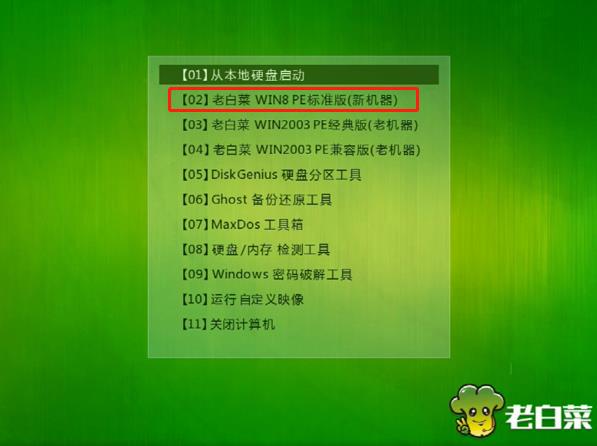
2、进入老白菜pe界面后,会自动弹出“老白菜PE装机工具”,我们在下拉菜单中选择ghost win10系统安装包,接着选择系统盘,点击“确定”,如图所示:
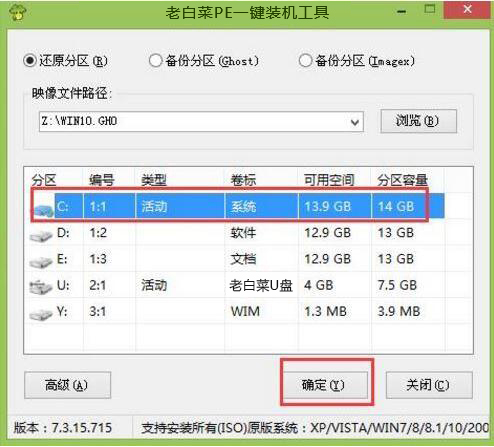
3、之后,我们只需等待系统释放完成,如图所示:
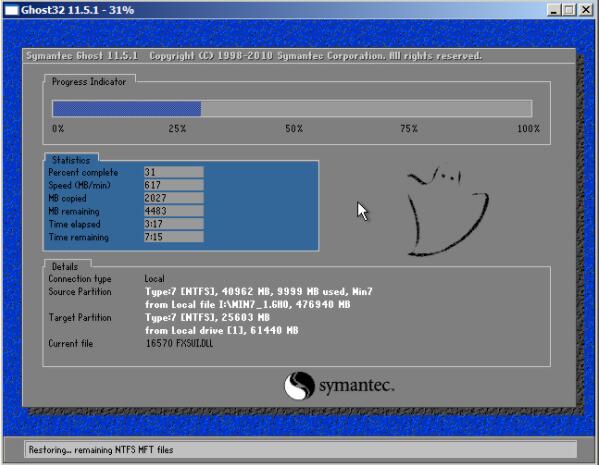
4、等系统释放完成后,重启脑,等待系统设置完成我们就以使用win10系统了,如图所示:

关于技嘉AORUS 17X笔记本使用老白菜u盘启动盘一键重装win10系统的操作方法就为小伙伴们详细分享到这里了,如果用户们有需要,可以参考以上方法步骤进行安装哦,希望本篇教程对大家有所帮助,更多精彩教程请关注老白菜官方网站。
推荐阅读
"华为HUAWEI MateBook D 14 2020笔记本安装win11系统教程"
- 华硕天选2 酷睿版笔记本安装win7系统教程 2023-03-03
- 不用任何工具重装win10系统 2023-03-02
- 联想ThinkPad E15 2021酷睿版笔记本重装win10系统教程 2023-03-02
- 玳能Dynabook L40-G笔记本重装win11系统教程 2023-03-01
联想ThinkPad T15P笔记本安装win10系统教程
- 雷神911Plus2代笔记本重装win7系统教程 2023-02-28
- 联想拯救者R9000P 2021笔记本安装win11系统教程 2023-02-26
- 微星Summit B15笔记本使用老白菜u盘重装win7系统教程 2023-02-26
- 吾空X17武仙笔记本使用老白菜u盘一键重装win10系统教程 2023-02-25
老白菜下载
更多-
 老白菜怎样一键制作u盘启动盘
老白菜怎样一键制作u盘启动盘软件大小:358 MB
-
 老白菜超级u盘启动制作工具UEFI版7.3下载
老白菜超级u盘启动制作工具UEFI版7.3下载软件大小:490 MB
-
 老白菜一键u盘装ghost XP系统详细图文教程
老白菜一键u盘装ghost XP系统详细图文教程软件大小:358 MB
-
 老白菜装机工具在线安装工具下载
老白菜装机工具在线安装工具下载软件大小:3.03 MB










